快速折叠和展开所有代码块的方法是使用快捷键 ctrl+k, ctrl+0(windows/linux)或 cmd+k, cmd+0(macos)折叠全部,ctrl+k, ctrl+j(windows/linux)或 cmd+k, cmd+j(macos)展开全部;2. sublime text 的智能折叠基于语法结构和缩进,通过侧边栏箭头实现函数、类、标签等语义级折叠,且支持按层级折叠(如 ctrl+k, ctrl+1 至 ctrl+k, ctrl+9);3. 折叠异常通常由缩进不规范、语法类型识别错误、插件冲突或文件编码问题导致,解决方法包括统一缩进、修正语法类型、禁用插件或重启编辑器,其中最常见的是混用空格与 tab 引起的折叠失效,需通过 reindent lines 功能或手动调整修复。
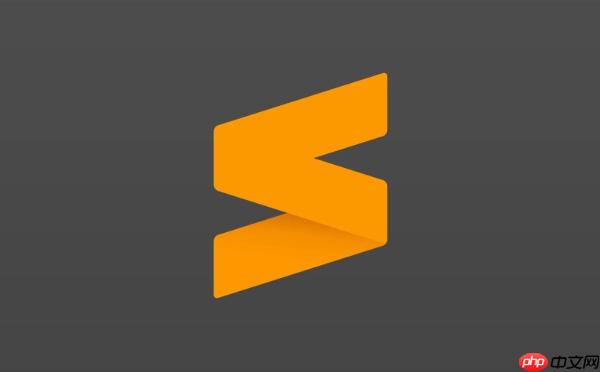
Sublime Text 的代码折叠功能是提升编码效率的一大利器,它能让你快速聚焦于当前工作区域,同时隐藏不必要的细节。最直接的折叠方式就是使用快捷键
Ctrl+Shift+[
Ctrl+Shift+]
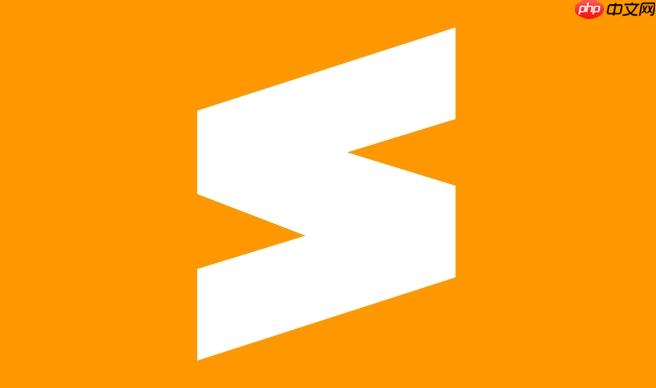
Sublime Text 提供了多种代码折叠和展开的快捷方式,灵活运用能显著提高效率。
核心折叠/展开操作:
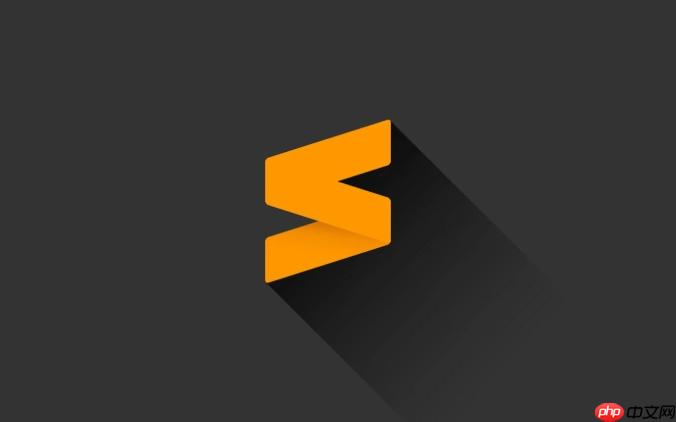
Ctrl+Shift+[
Cmd+Option+[
Ctrl+Shift+]
Cmd+Option+]
Ctrl+Shift+[
全局折叠/展开:
Ctrl+K, Ctrl+0
Cmd+K, Cmd+0
Ctrl+K, Ctrl+J
Cmd+K, Cmd+J
按层级折叠:
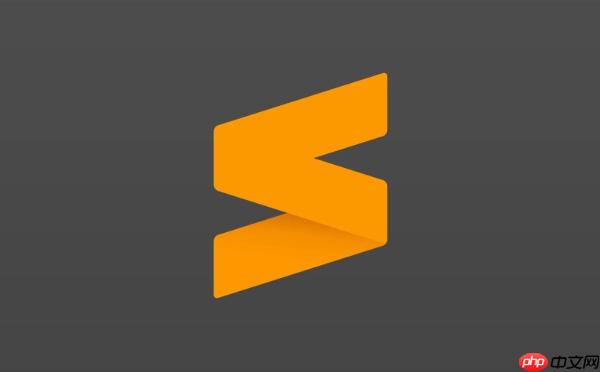
Ctrl+K, Ctrl+1
Ctrl+K, Ctrl+9
Cmd+K, Cmd+1
Cmd+K, Cmd+9
Ctrl+K, Ctrl+2
利用侧边栏折叠:
要快速折叠或展开文件中的所有代码块,你主要依赖于几个全局快捷键。对于一个刚打开的大型项目文件,如果我想快速鸟瞰整体结构,
Ctrl+K, Ctrl+0
Cmd+K, Cmd+0
然后,如果我需要深入某个特定部分,比如某个类定义或者一个大的函数,我可以直接用鼠标点击侧边栏的折叠箭头,或者将光标移到相应位置,再用
Ctrl+Shift+]
不过,有时这种全局折叠也会让人有点迷失,毕竟代码块太多,一下子全收起来,你可能得花点时间找回焦点。所以,我通常会在需要快速概览时使用它,而不是在需要频繁编辑时。当需要完全展开所有内容以便进行全局搜索或格式化时,
Ctrl+K, Ctrl+J
Cmd+K, Cmd+J
Sublime Text 的折叠能力远不止快捷键那么简单,它在背后其实做了不少“智能”的工作。
首先,最直观的智能折叠体现在侧边栏的折叠箭头。这些箭头不仅仅是简单的收起/展开,它们是基于 Sublime Text 对当前文件语法结构的理解而生成的。比如,在一个 Python 文件里,它能识别函数、类、条件语句等,并在这些结构的起始行显示折叠箭头。这比简单的基于缩进的折叠要高级得多,因为它理解了代码的“语义”。
其次,Sublime Text 的折叠功能是语法感知的。这意味着它能根据你当前文件的语言(比如 JavaScript、HTML、CSS 等)来智能地识别可折叠的代码块。例如,在 JavaScript 文件中,它会自动识别并允许你折叠
{}<tag>
我有时会想,如果能自定义折叠区域就好了,比如我想把某个特别长的注释块也折叠起来,但它又不是标准的语法结构。目前,这种需求通常需要通过特定的插件来实现,或者手动添加一些可识别的标记(虽然这样有点破坏代码美感,但有时候为了整洁,也值得一试)。
此外,Sublime Text 还有“折叠注释”和“折叠标签属性”等特定功能(通过
Edit -> Code Folding
代码折叠功能虽然好用,但偶尔也会遇到“罢工”的情况,或者表现得不尽如人意。我个人经验里,大部分时候都是以下几个原因在作怪:
最常见的问题就是缩进不规范。Sublime Text 在很大程度上依赖于代码的缩进来判断代码块的层级关系。如果你在代码中混用了 Tab 和空格,或者缩进层级错乱、不一致,那么折叠功能就可能“罢工”,或者折叠出来的结果和你预期的不一样。我经常遇到这种问题,尤其是处理别人写的代码,或者从不同编辑器复制粘贴过来时。遇到这种情况,我会先用 Sublime Text 的“Reindent Lines”功能(
Ctrl+Shift+P
Reindent Lines
另一个常见原因是语法高亮不正确。Sublime Text 的智能折叠是基于它对文件语法的理解。如果右下角显示的文件类型不正确(比如把一个 Python 文件识别成了 Plain Text),那么它就无法正确解析语法结构,自然也就无法提供智能折叠。检查并手动选择正确的语法类型(
View -> Syntax
偶尔,某些插件冲突也可能导致折叠功能异常。如果你最近安装了新的插件,并且之后折叠功能开始出现问题,可以尝试禁用最近安装的插件,看看问题是否解决。虽然不常见,但插件确实有可能修改或干扰 Sublime Text 的默认行为。
对于特别大的文件,折叠操作可能会有短暂的延迟,或者在快速滚动时折叠状态更新不及时。这通常不是问题,只是需要一点耐心。有时,简单的重启 Sublime Text 也能解决一些奇怪的临时性问题,就像重启电脑一样,能清除一些临时的状态错误。
极少数情况下,文件编码问题也可能导致解析错误,间接影响折叠。但这比较罕见,且通常伴随着乱码等其他明显问题。说实话,大部分时候,代码折叠出问题,我第一反应就是去检查那些该死的空格和 Tab 是不是又打架了。
以上就是sublime怎样快速折叠代码块 sublime代码折叠功能的灵活运用的详细内容,更多请关注php中文网其它相关文章!

每个人都需要一台速度更快、更稳定的 PC。随着时间的推移,垃圾文件、旧注册表数据和不必要的后台进程会占用资源并降低性能。幸运的是,许多工具可以让 Windows 保持平稳运行。

Copyright 2014-2025 https://www.php.cn/ All Rights Reserved | php.cn | 湘ICP备2023035733号